Hajautetun langattoman järjestelmän asettaminen WDS -tilojen avulla
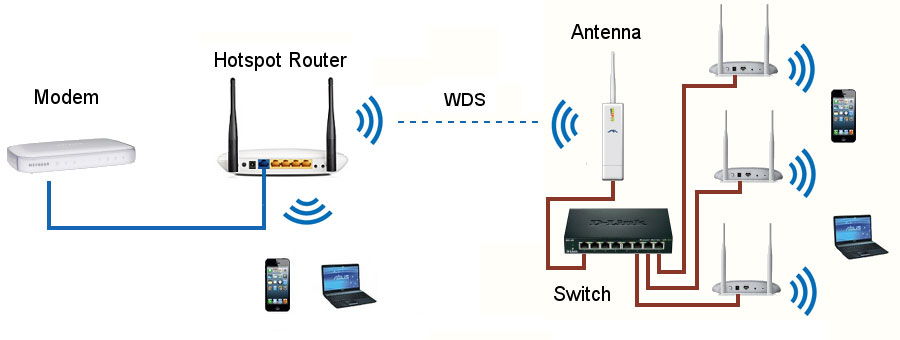
- 2515
- 167
- Steven Hermann
Langaton jakelujärjestelmän ansio. Teknologiainfrastruktuurin luomiseen tarvittavat tilat ovat Wi-Fi-Bridge ja Report-tila (toisto) tila.
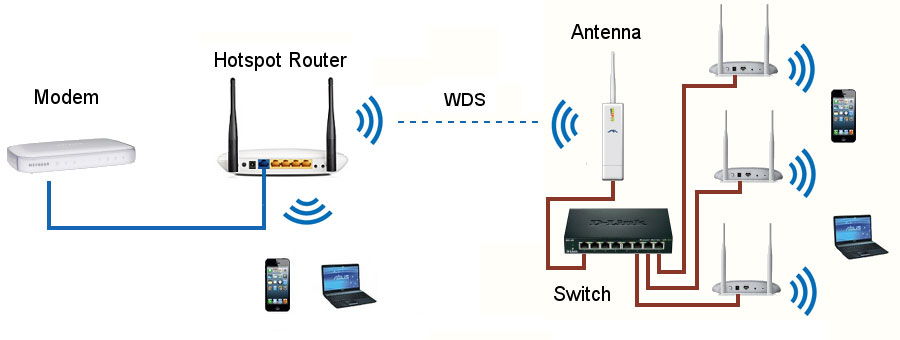
Asetukset voidaan suorittaa kahdessa tilassa: silta ja edustaja
Tämän tekniikan käytön edut:
- Kokoonpanon ja yhteyden yksinkertaisuus;
- Voit päästä eroon tarpeesta vetää kymmeniä tai jopa satoja metriä johtoja;
- Seiniä ei tarvitse porata kaapelin asettamiseksi;
- Pääsy maailmanlaajuiseen verkkoon ja verkkoon kytkettyihin laitteisiin, joista langallinen Internet puuttuu.
WDS: n soveltaminen
Wi-Fi-laitteen poistaminen signaalilähteestä vaikuttaa ”ilma” -yhteyden nopeuteen, häiriöiden esiintymiseen eri esineistä, mukaan lukien seinät, niin useiden kahvavuoroiden käyttö, jotka sijaitsevat samassa verkossa välttää mahdollisia ongelmia, koska koko huone on yksi vyöhyke. Tämä pätee erityisesti tilojen, huoneistojen alueella suuriin suuriin, samoin kuin taloja, joissa on paksut betoniseinät.
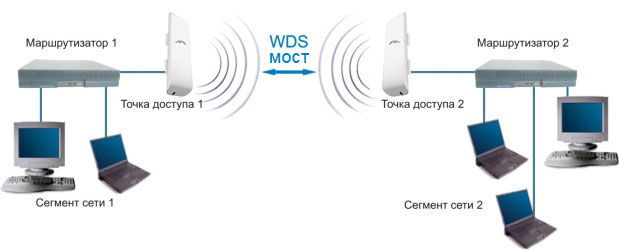
Koska sillan moodi antaa sinun yhdistää useita eri taloissa työskenteleviä verkkoja, tällä tavalla voit käyttää sillan viestintää paitsi naapuritaloa, myös melko syrjäisillä varastoilla, samoin kuin toimistojen tai esimerkiksi organisoinnin kanssa talon tai mökkien havaitseminen. Tietenkin, mitä pidempi luotu kanava (linkki) on kalliimpaa, mutta tavoite perustelee keinot.
WDS Wireless Bridge Wireless Bridge -tila suurille etäisyyksille
Langaton siltatila on toinen WAP -toiminto, joka sisältää kaikkien verkkoelementtien monimutkaisemman kokoonpanon, mutta jos teet kaiken huolellisesti ja järjestyksessä, niin ongelmia ei ilmenee.
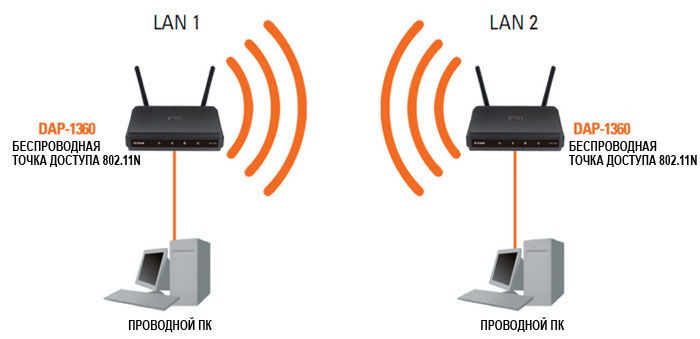
Tämän WDS -tilan ominainen ominaisuus on, että "ilmassa" datan siirto on määritetty vain itse laitteiden väliin. Kaikki on kytketty siihen kaapelin läpi. Sitten sen avulla voit helposti yhdistää kaikenlaiset kodinkoneet Ethernet -järjestelmän kautta ja hallita niitä sitten kunnollisella etäisyydellä. Ei ole toivottavaa, että käytettyjen laitteiden eniten mahdollista lukumäärä ylittää 30 elementtiä, muuten yhteydenopeus vähenee merkittävästi. Jos joudut yhdistämään suuremman määrän asiakaslaitteita, saatat miettiä useiden langattomien jakelujärjestelmien infrastruktuurien käyttöä.
WDS -toista (toisto) tila edistyneille ominaisuuksille
Respon -tilan avulla voit kiinnittää WAP: n paitsi eri pisteeseen, myös moniin langattomiin laitteisiin (sovittimet).
WDS: n sisällyttäminen
Langattoman jakelujärjestelmän mahdollistaminen ei ole niin vaikeaa, mutta yhdenmukaisesti yhteensopimattomuuden ongelmien riskin sulkemiseksi on suositeltavaa luoda infrastruktuuri laitteiden, ellei yhden valmistajan perusteella, ainakin samanlaisia kuin toisiaan. Tämä pätee erityisesti IEEE 802 -standardeihin.yksitoista. Eri standardien kanssa työskentelevien sovittimien käyttö voi johtaa nopeuden menetykseen, joten on parempi käyttää samantyyppisiä laitteita.
Tapahtumapisteen asettaminen
Tukikohta toimii Wi-Fi-verkon pääelementtinä. Se voidaan edustaa autonomisena laitteena tai rakentaa reitittimeen. Tietenkin, WDS: n mahdollistamiseksi on loogista aloittaa virittäminen sen kanssa, muistetaan samalla, että on välttämätöntä määrittää kaikki langattoman infrastruktuurin luomiseen osallistuvat.
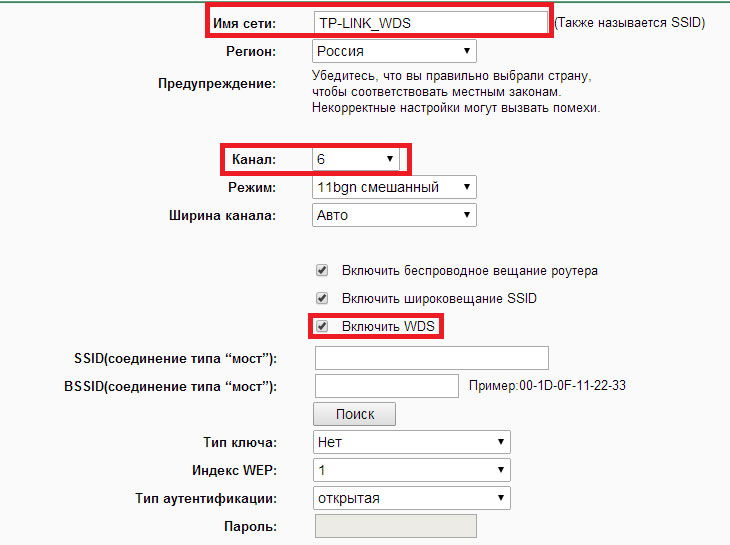
On syytä muistuttaa, että tällainen autonominen laite toimii tukiasemana (BS), jolla on mahdollisuus olla pää-, syrjäinen ja rele.
- Tärkeimpiä perusasemia käytetään langallisessa yhteydessä globaaliin verkkoon.
- Remote antaa sinun muodostaa yhteyden erilaisiin Wi-Fi-laitteisiin.
- Rele on vastuussa vahvistamisesta sekä viestinnän välittämisestä tärkeimpien perusasemien ja kaukosäätimien välillä.
Ensinnäkin sinun pitäisi selvittää autonomisen laitteen IP -osoite (reititin, reititin) sekä oletuskirjautuminen salasanalla. Kaikki nämä tiedot otetaan yleensä laiteohjeista, joten vaikeuksia ei pitäisi olla.
Tämän vaiheen jälkeen kiinnitämme PC -tukiasemalle Ethernetin kautta. On tärkeää asettaa staattinen IP -osoite käyttämällä samaa aliverkkoa, jossa liitetyn WAP: n osoite sijaitsee (numerot muuttuvat viimeisen pisteen jälkeen), ilmoita maski 255.255.255.0 -. IP -osoitteen asennus on saatavana TCP/IP -ominaisuuksissa.
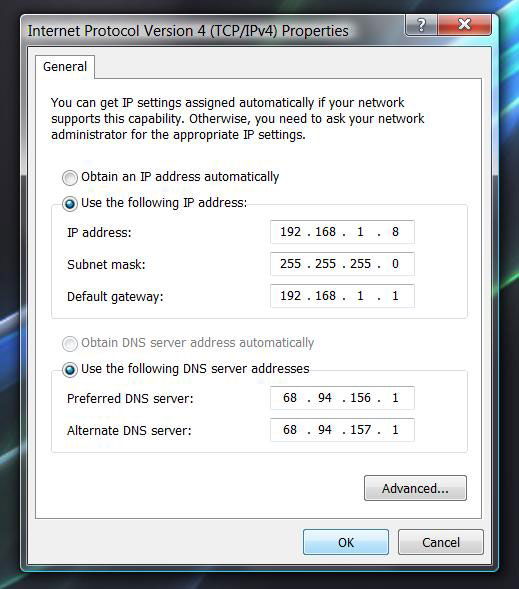
Nyt WAP (tai reitittimen) ohjauspaneelin rajapinta voidaan avata tavanomaisella selaimella, mutta joskus joudut kytketyn tietokoneen palomuuriin käytöstä etukäteen oikean pääsyn suorittamiseksi. Rajapinnan tyypit ja toiminnot riippuvat laitteesta.
Joten seuraava BS: hen kytketty PC -askel, sinun on avattava selain, siellä hakulinjassa tarvittava AP -osoite IP -osoite. Tarvitsemme paneelin, jossa sinun on esitettävä kirjautumistunnus salasanalla, jota valtuutuslomake on kirjautunut sisään, voit siirtyä seuraavaan asennukseen.
Ohjauspaneelin avulla voit helposti muuttaa WAP -osoitetta siten, että jollain käytetyistä on oma IP, mutta aliverkon sisällä.
- Valitse langattoman verkon tyyppi - sinun on määritettävä suositeltava langaton IEEE -standardi laiteparametrien perusteella;
- Kaikille BSS: lle on merkitty taajuuskanavan lukumäärä sama tai automaattinen valinta on sijoitettu;
- Asetimme erityisen SSID -tunnisteen (on suositeltavaa antaa tällainen nimi, jotta se voidaan sitten helposti tunnistaa);
- Nopeusparametri on vastuussa yhteyden nopeudesta (on parempi jättää se automaattiseen kuvausasentoon).
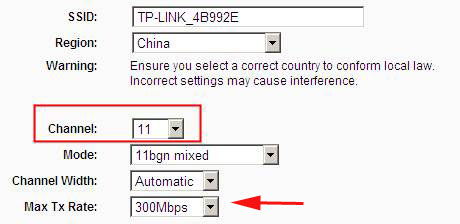
Asiakassovittimien asettaminen WDS -tilassa
Langattoman sovittimen (asiakas) konfiguraatiota varten käytetään yleensä ohjelmistoja, jotka on suunniteltu erityisesti tietylle laitteelle. Kun kytket useita asiakaslaitteita.
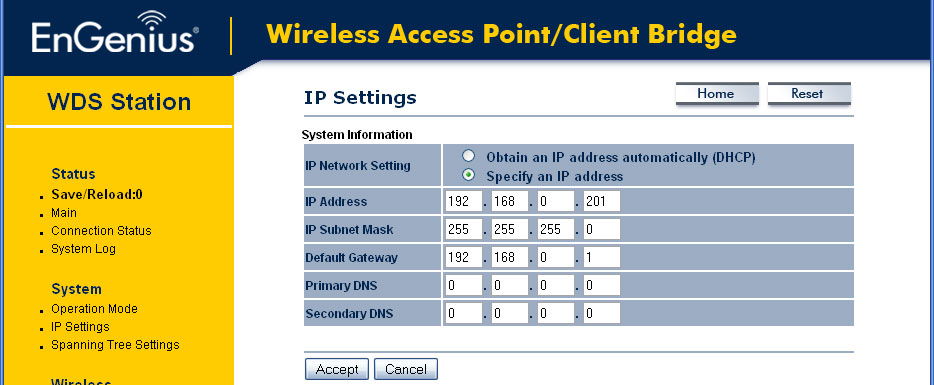
Langattoman laitteen kytkemiseksi on tarpeen luoda profiili uudesta yhteydestä "ilmalle", johon syötämme itse profiilin nimen ja Wi-Fi-infrastruktuurin, joka sinun on kytkettävä. Luotujen uusien profiilien lukumäärän tulisi vastaa WDS: ssä yhdistyneiden verkkojen lukumäärää.
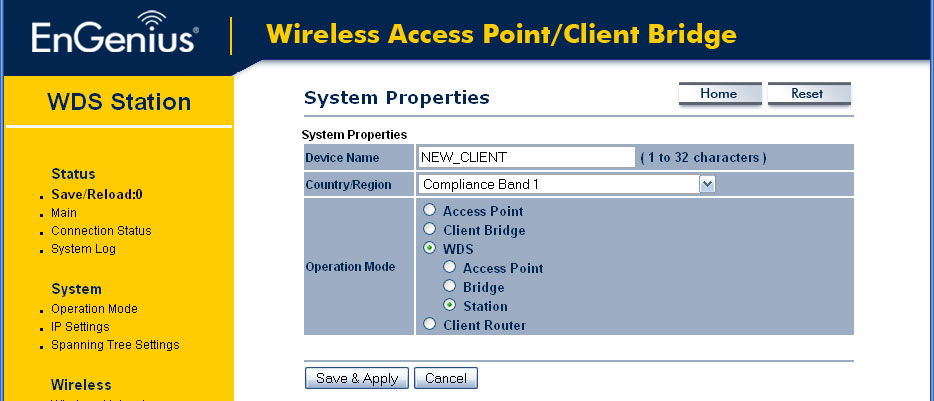
Asetukset WDS
Suorittaaksesi WDS -määritysprosessin, avaamme WAP -asetukset uudelleen, missä tarvittavassa välilehdessä valitsemme meille sopivan kokoonpanon. On mahdollista, että se ei välttämättä ole ilmoitettu - tämä voi tarkoittaa vain sitä, että oletuspiste toimii toistimena.
Etsi kentät osoittamaan niiden pisteiden MAC -osoitteet, joiden kanssa sen annetaan toimia vakiintuneena laitteena. Täällä sinun on annettava MAC -osoite, joka toimii WDS -tukiasemilla.
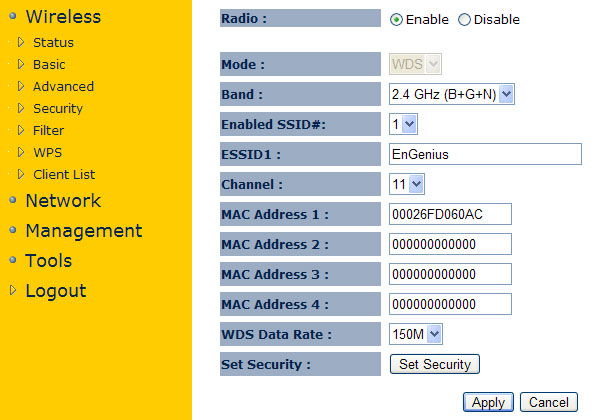
Selvitä, että Mac -tukiasema on hyvin yksinkertainen - sinun on vain avattava halutun profiilin kytkemisen ominaisuudet.
Turvapaikat
Jotta voitaisiin kiinnittää odottamattomia vieraita, on erittäin suositeltavaa käyttää suodatusta MAC -osoitteilla, piilottaa sitten SSID ja koodata tietoja WEP: n avulla (WPA langattomassa jakelujärjestelmässä) ei tueta ensin kaikkien tukiasemien asetuksissa ja sitten sitten sitten ja sitten sitten kytkettyjen laitteiden vaihtoehdoissa.
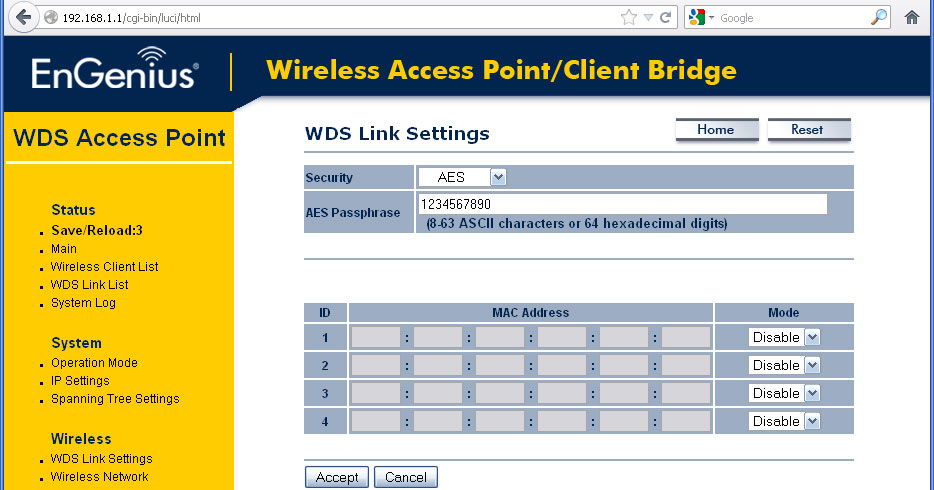
IPConfig/All -tiimi näyttää IP- ja MAC -osoitteet asiakaslaitteille. Avattuaan WiFi Point Configuration -rajapinnan, täytämme luettelon sallituista osoitteistamme, asentamalla siten kaikkien muiden tuntemattomien laitteiden kytkentä.
Suojaus- ja koodausasetukset suoritetaan myös autonomisen laitteen ohjauspaneelin avulla. Infrastruktuurin keskeytymätöntä toimintaa varten on tarpeen ilmaista sama menetelmä ja koodaus avain kaikkien tukiasemien vaihtoehdoissa.
WDS: n tarkistaminen
Jos kaikki oli kytketty oikein, kytketyt laitteet pystyvät työskentelemään yhdessä verkon kautta.
- « Mitä eroa LAN n ja WAN n satamien välillä ja miksi niitä tarvitaan
- Eri tapoja yhdistää kaksi reititintä yhdessä verkossa »

